Win7系统无法删除文件提示找不到该项目的解决方法教程[多图]
教程之家
操作系统
使用Win7系统的用户在删除文件的时候遇到提示找不到该项目的问题,这是怎么回事?删除文件提示找不到该项目导致无法删除文件怎么办?本文将给大家介绍两种情况的解决方法。
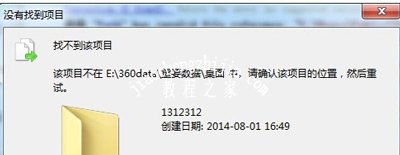
针对命名不符合引起的无法删除现象:
1、首先右击空白处打开菜单,选择“新建--文本文档”,如图所示;
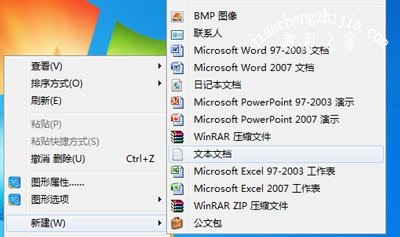
2、然后将下面的代码复制到新建的文本文档中;
DEL /F /A /Q \?\%1
RD /S /Q \?\%17

3、点击“文件--另存为”,然后将文件名改为“文件名.bat”的形式,再把保存类型设置为所有文件,点击保存;

4、然后把无法删除的文件拖到保存的bat文件图标上即可强制删除。
文件实际上已经删除,而用户还能看到该文件:
1、如果是这种情况,可以试试按下F5刷新一下,看看文件是否消失;
2、如果刷新后还是没有消失,我们可以对磁盘进行一次扫描修复,右键你要删除文件所在的磁盘打开菜单,选择“属性--工具--开始检查”,等待自动修复完成即可。
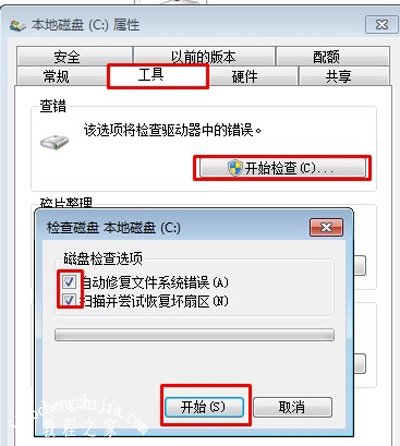
其他Win7系统常见问题解答:
Win7系统无法安装运行软件怎么办 exe文件打不开的解决方法
Win7不能删除文件提示文件名目录名或卷标语法不正确怎么办
Win7系统右下角提示需要其他登录信息的解决方法
![笔记本安装win7系统步骤[多图]](https://img.jiaochengzhijia.com/uploadfile/2023/0330/20230330024507811.png@crop@160x90.png)
![如何给电脑重装系统win7[多图]](https://img.jiaochengzhijia.com/uploadfile/2023/0329/20230329223506146.png@crop@160x90.png)

![u盘安装win7系统教程图解[多图]](https://img.jiaochengzhijia.com/uploadfile/2023/0322/20230322061558376.png@crop@160x90.png)
![win7在线重装系统教程[多图]](https://img.jiaochengzhijia.com/uploadfile/2023/0322/20230322010628891.png@crop@160x90.png)
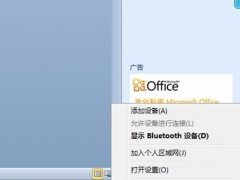
![win11蓝屏卡在100%怎么办 win11蓝屏卡在100%解决方法[多图]](https://img.jiaochengzhijia.com/uploadfile/2021/0702/20210702062041410.jpg@crop@240x180.jpg)
![win10系统崩溃无法开机怎么回事 win10系统崩溃无法开机的解决方法[多图]](https://img.jiaochengzhijia.com/uploads/allimg/200525/143405JW-0-lp.png@crop@240x180.png)
![w10任务管理器怎么打开 win10打开任务管理器四种方法[多图]](https://img.jiaochengzhijia.com/uploads/allimg/200512/110F42329-0-lp.png@crop@240x180.png)